Samsungi uusima lipulaeva Galaxy S20 väljalaskega saate hõlpsalt jäädvustada 360-kraadiseid videoid ja fotosid, kasutades Samsungi nutitelefonidele kohandatud esimese osapoole rakendust. Sellega seoses on aga häid ja halbu uudiseid.
Hea uudis on see, et te ei vaja igas suunas videote jäädvustamiseks Galaxy S20. Vanemate Galaxy nutitelefonide, nagu S6, Note 6 ja A7, töö on garanteeritud, arvestamata kõigi nende seeriate, sealhulgas S20, järeltulijatega.
Halb uudis on aga see, et selleks peate ostma eraldi Samsungi seadme, kuna 360-kraadiseid videoid saab võtta ainult patenteeritud tööriistast. Tööriista nimi on "Samsung Gear 360 kaamera”, on saadaval ostmiseks Amazon.
Kui teil on seade juba olemas, saate neid samme kasutades hakata sujuvalt jäädvustama 360-kraadiseid videoid.
Kuidas salvestada 360-kraadiseid videoid Samsung S20-ga
Enne ühendamist veenduge, et mõlemal seadmel on vahendid omavahel sidumiseks. Võite kasutada Bluetooth-ühendust, Wi-Fi-d või Wi-Fi Directi.
- Esiteks laadige alla ja installige Samsung Gear 360 rakendus.
- Avage rakendus, seejärel puudutage nuppu Ühendage nuppu.
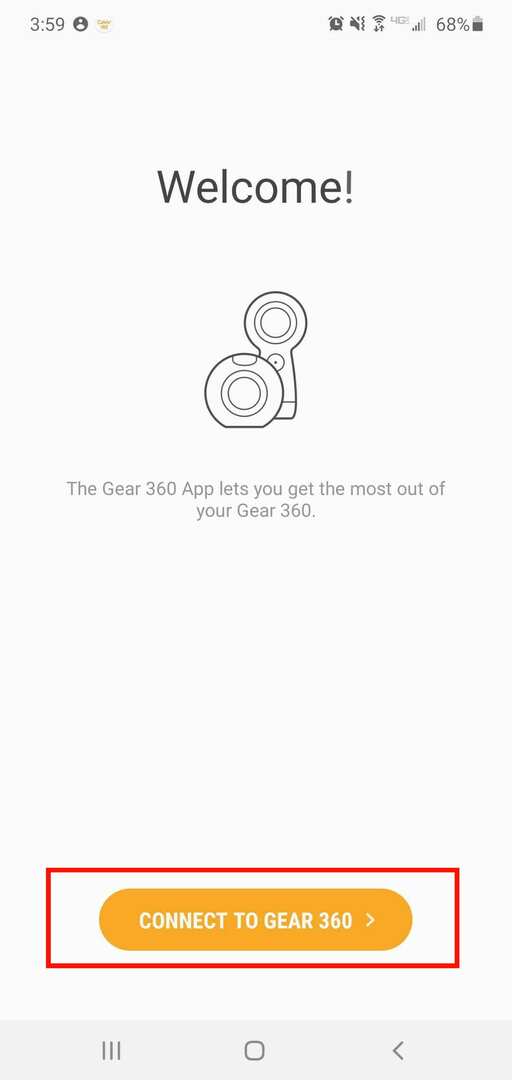
- Lubage oma rakendusel juurdepääs vajalikele lubadele.
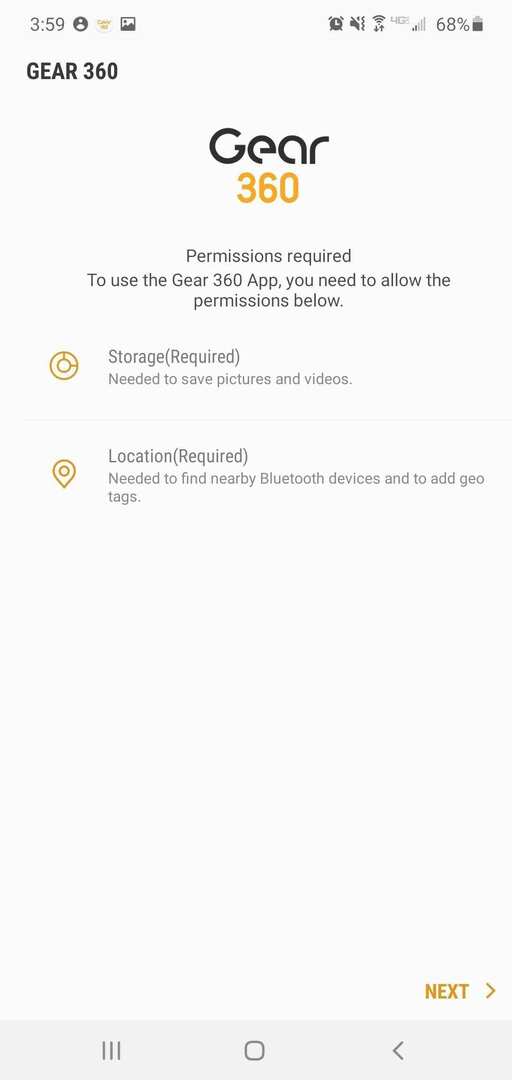
- Valige rippmenüüst oma varustus ja rakendus otsib teie seadet.
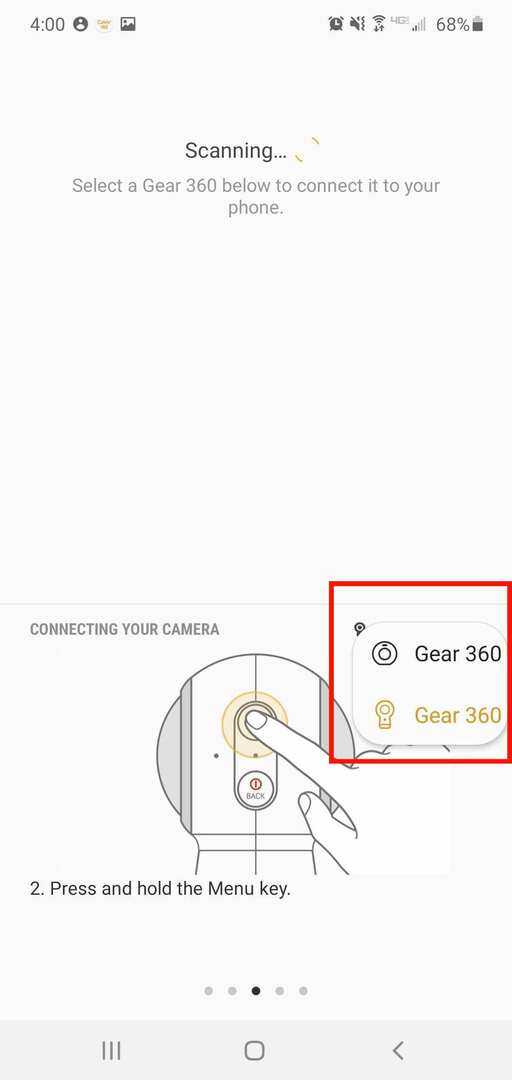
- Kui need on ühendatud, puudutage Kaamera peamenüüst. See avab rakenduse Kaamera funktsiooni.
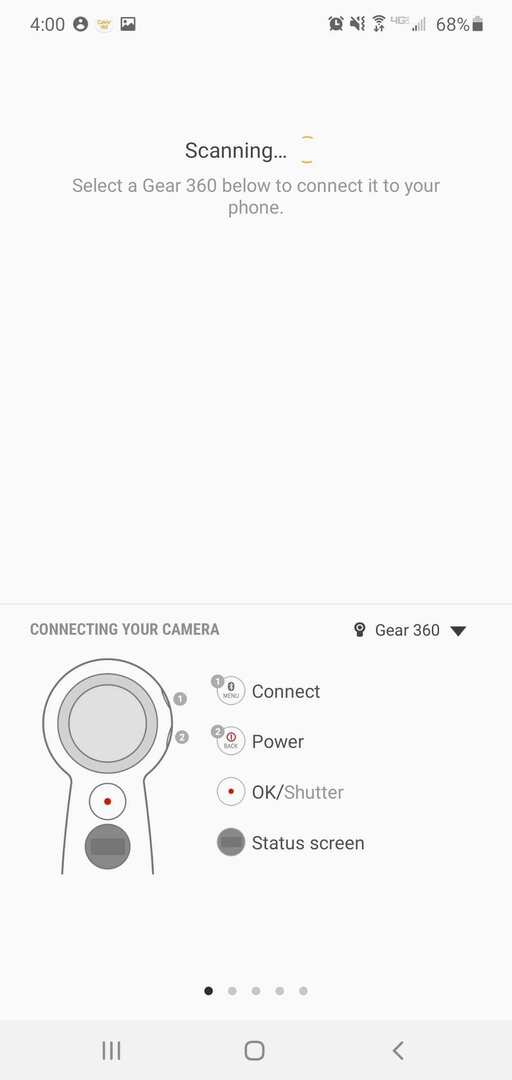
- Seejärel puudutage nuppu Režiim ikooni, kus saate valida võtterežiimi: jäädvustage videot, fotot, ajavõtet, videosilmust või HDR-maastikku.
- Toksake videos ikooni Salvestus ikooni salvestamise alustamiseks ja Peatus salvestamise lõpetamiseks.
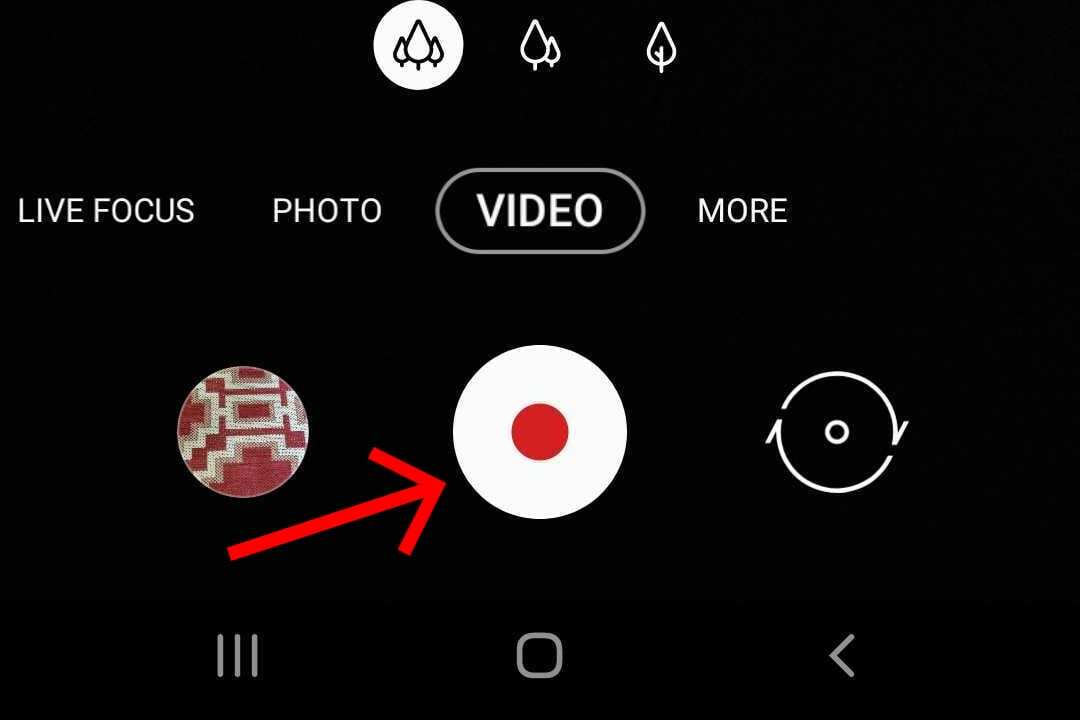
Enne salvestusseanssi ja selle ajal saate 360-kraadise kaamera nurga muutmiseks nutitelefoni ekraanil ringi lohistada.
Salvestage filmimaterjali oma telefoni
Kõik jäädvustatud videod või fotod salvestatakse automaatselt teie Gear 360 galeriisse ajutise failina. Sellegipoolest ei ole materjal veel ainult teie telefoniga juurdepääsetav. Teisisõnu salvestatakse video seadmesse Gear 360, kuid mitte teie telefoni. Video salvestamiseks ka oma telefoni, peate lihtsalt valima video oma galeriist ja salvestama. Seejärel peaksite nägema oma telefoni loendisse salvestatud videot.
Kasutage Samsung Gear 360 eraldiseisva seadmena
Gear 360 üks peamisi omadusi on see, et saate seadet kasutada ilma telefonita. Selleks peate:
- Vajutage nuppu Menüü seadme nuppu, kuni kaamera olekukuval kuvatakse objektiiv Sätted/lüliti.
- Vajutage nuppu Okei nuppu kaamera valimiseks.
- Võite kasutada esikaamerat, tagakaamerat või mõlemat.
- Vajutage nuppu Okei nuppu veel kord, et jäädvustada video.
- Saate aru, et kaamera salvestab, kui märgutuli muutub punaseks.
- Kui olete salvestamise lõpetanud. Vajutage Okei võtte lõpetamiseks ja video salvestamiseks.
- Pidage meeles, et videomaterjali salvestamiseks vajate mälukaarti.


Kasutage Samsung Gear 360 koos arvutiga
Lisaks Galaxy S20 kasutamisele saate Gear 360 ühendada ka Windowsi või Maciga. Arvuti kasutamine annab teile salvestuste redigeerimiseks suurema vabaduse.
Kui olete äsja selgitatud meetodil 360-kraadise video jäädvustanud, siduge Gear 360 ja arvuti kaasasoleva USB-kaabli abil. Esialgne sidumine laadib alla ja installib vajalikud draiverid.
Pidage meeles, et Gear 360 ei ühildu C-tüüpi USB-portidega. Kui teie arvutil pole A-tüüpi USB-porti, saate selle probleemi lahendamiseks kasutada A-tüüpi USB-C-tüüpi adapterit.
Kui sidumine on edukas, saate fotosid ja videoid arvutisse edastada nagu tavaliselt. 360-kraadiste fotode ja videote kausta leiate tavaliselt alt \”Samsung Gear 360”\Card\DCIM\101FOTO.
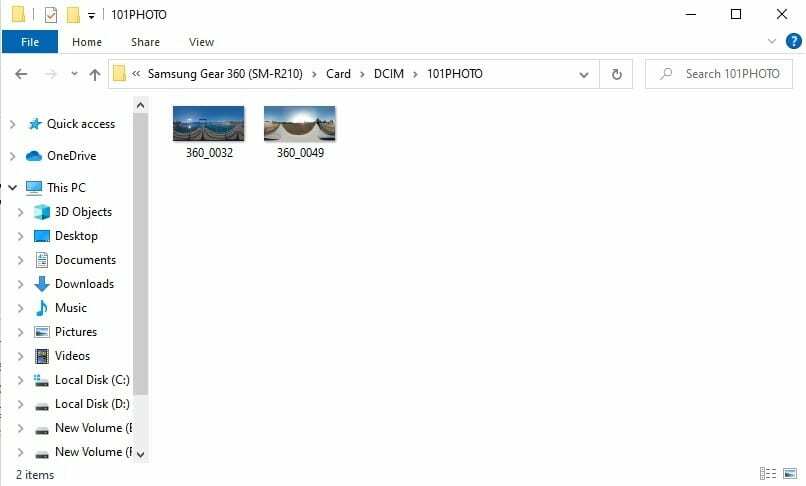
Kui soovite fotosid või videoid redigeerida, saate alla laadida Gear 360 tegevusdirektor. See on CyberLinki välja töötatud redigeerimistarkvara, mis on kasulik gear 360 failide redigeerimiseks.
Alumine joon
Tehnoloogia on jõudnud kaugele punktini, kus saame nutitelefoni abil videoid jäädvustada igas suunas. Kuigi see pole praegu eriti praktiline, saate sellega vähemalt lõbusalt aega veeta, nt kasutades Gear 360 VR-peakomplekti jaoks jäädvustatud filmi.